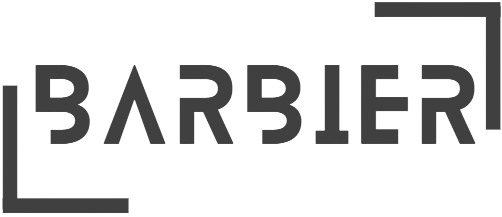Avant de commencer
Ce projet a pour but d’héberger le site web que vous consultez actuellement. Les principales raisons sont : l’économie (pas besoin de payer d’hébergeur) la mise en pratique de ce que je vois en cours ainsi que l’adaptabilité du Raspberry (en cas d’amélioration coté hardware). ÉDIT, j’ai finalement migré mon site sur un hébergeur, j’avais besoin de mon Raspberry pour d’autres utilisations…
Caractéristiques de la configuration
- Modèle du Raspberry : pi 4b
- Mémoire vive : 4 Go
- stockage : 64 Go
- OS : raspbian Lite
Installer LAMP sur le raspberry
J’ai commencer par installer un LAMP (Linux Apache MariaDB Php) afin de pouvoir par la suite installer wordpress pour commencer mon site WEB. Voici les commandes utilisées :
Installer Apache :
user@raspberry:~ $ sudo apt install apache2A ce stade, nous pouvons savoir si l’installation c’est bien passé en allant voir si le chemin « /var/www/html/ » c’est bien crée. On peut également tester cette installation directement en rentrant l’adresse IP locale de la machine dans un navigateur. Si tout fonctionne bien, nous aurons alors une page d’accueil ressemblant à la photo juste en dessous :
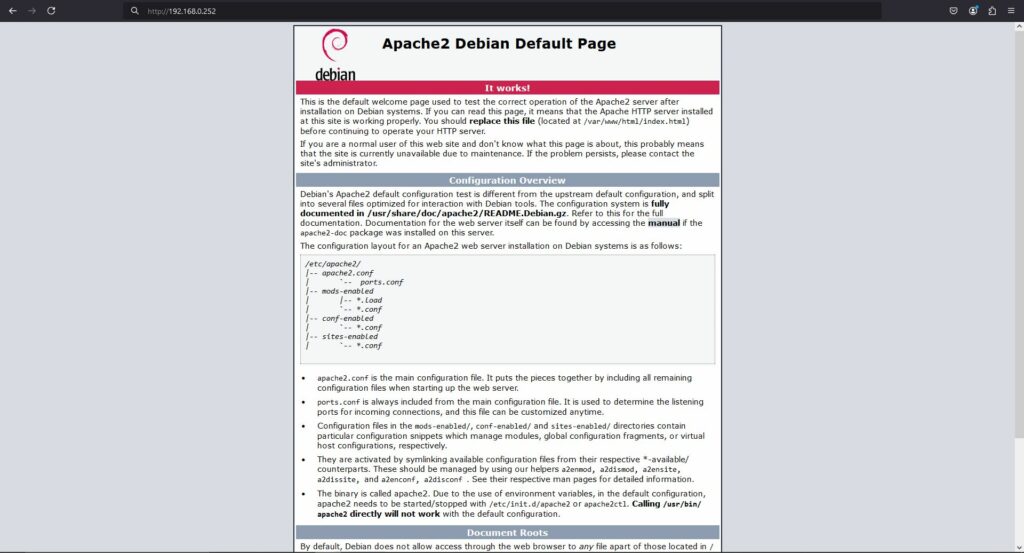
Ne pas oublier de supprimer cette page une fois la configuration terminé.
user@raspberry:/var/www/html $ sudo rm index.phpInstaller PHP:
user@raspberry: $ sudo apt install php -yRedémarrer apache:
user@raspberry: $ sudo service apache2 restartInstaller MySQL
user@raspberry: $ sudo apt install mariadb-server php-mysql -y
user@raspberry: $ sudo service apache2 restartConfigurer MySQL
user@raspberry: $ sudo mysql_secure_installationUne fois la commande tapé, taper le mot de passe root puis accepter en rentrant « Y » à toutes les questions posés par le configurateur. Évidement, ne pas oublier de rentrer un nouveau mot de passe lorsque demandé.
Se connecter & créer la base de données
Pour se connecter :
user@raspberry: $ sudo mysql -u root -pPour créer la base de données et son utilisateur associé :
CREATE DATABASE wordpress;
CREATE USER 'wordpressuser'@'localhost' IDENTIFIED BY 'mot_de_passe';
GRANT ALL PRIVILEGES ON wordpress.* TO 'wordpressuser'@'localhost';
FLUSH PRIVILEGES;
EXIT;Télécharger & extraire WordPress
user@raspberry: $ cd /var/www/html
user@raspberry: $ sudo rm index.html
user@raspberry: $ sudo wget https://wordpress.org/latest.tar.gz
user@raspberry: $ sudo tar -xvzf latest.tar.gz
user@raspberry: $ sudo mv wordpress/* .
user@raspberry: $ sudo rm -rf wordpress latest.tar.gz
Renommer le fichier de configuration
user@raspberry: $ sudo mv wp-config-sample.php wp-config.phpModifier le fichier de configuration
user@raspberry: $ sudo nano wp-config.phpAjouter la base de données au fichier
Trouver les lignes à modifier dans le fichier puis le corriger comme ci-dessous :
define('DB_NAME', 'wordpress');
define('DB_USER', 'wordpressuser');
define('DB_PASSWORD', 'mot_de_passe');
define('DB_HOST', 'localhost');Finaliser l’installation
Pour finir, il suffit de se rendre à l’aide d’un navigateur sur http://ip_raspberry/ et de répondre aux requêtes.